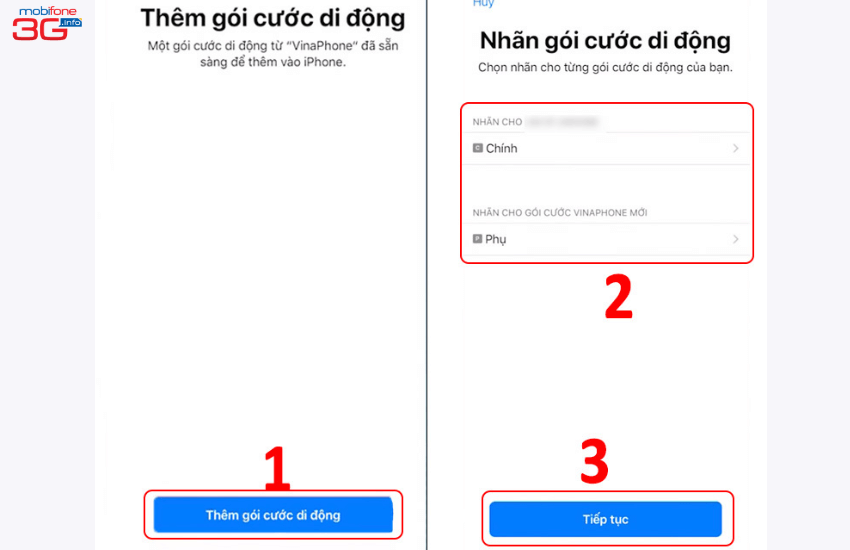eSIM đang được các nhà mạng và nhà sản xuất iPhone khuyến khích sử dụng. Cách cài đặt và sử dụng eSim MobiFone cho iPhone như thế nào? Khi đã đăng ký eSIM MobiFone thành công bạn còn cần phải cài đặt trên máy của mình và hoàn thiện các thao tác sử dụng nó. Những khách hàng không biết dùng sẽ bở lỡ những tính năng hữu ích của eSIM. Nếu chưa nắm rõ hãy cùng MobiFone3G.info tìm hiểu chi tiết ngay bên dưới để có thể thực hiện thành công trong vài phút nhé!
Cách đăng ký 3G mạng MobiFone nhận dung lượng trọn gói
Các gói cước 3G MobiFone theo ngày giá chỉ 1k, 2k, 5k, 7k, 10k
Cú pháp đăng ký 5G của MobiFone như thế nào ?

Hướng dẫn cài đặt eSim MobiFone mới nhất
Tóm Tắt Nội Dung
1. Tìm về eSim là gì? Đánh giá ưu và nhược điểm
eSim là loại sim điện tử, viết tắt của từ Embedded SIM. Nghĩa là SIM tích hợp sẵn trong máy bằng cách được hàn trực tiếp vào bảng mạch của thiết bị. có kích thước vô cùng nhỏ với chiều Dài x Rộng x Dày là 6 x 5 x 0.67 mm. Cho nên, kích thước này rất phù hợp với các thiết bị điện tử nhỏ như đồng hồ thông minh. Tuy nhiên, dù là thiết bị gì thì cũng có ưu và nhược điểm của nó. Thông tin chi tiết như sau:
| Ưu điểm | Nhược điểm |
|
|
Kết luận: Dựa trên ưu và nhược điểm, thì việc dùng eSim còn tuỳ thuộc vào nhu cầu, sở thích và cách sử dụng thiết bị hàng ngày. Nếu bạn muốn sử dụng nhiều số điện thoại, ít bị hỏng và thuận lợi trong việc sử dụng thì eSim là lựa chọn hợp lý.
2. Các dòng iPhone hỗ trợ thiết lập eSim hiện nay
Hiện nay, chỉ một số dòng iPhone có hỗ trợ thiết lập và kích hoạt được eSim mà thôi. Cụ thể như sau:
- iPhone Xs, iPhone Xs Max và iPhone Xr.
- iPhone 11, iPhone 11 Pro và iPhone 11 Pro Max.
- iPhone SE, iPhone 12, iPhone 12 Pro, iPhone 12 Pro Max và iPhone 12 Mini.
- iPhone 13, iPhone 13 Mini, iPhone 13 Pro và iPhone 13 Pro Max.
- Và các dòng model iPhone mới nhất như iPhone 14 và iPhone 15.
3. Hướng dẫn cài đặt và kích hoạt eSim MobiFone cho iPhone
Để cài đặt eSim, bạn cần đảm bảo thiết bị của bạn tương thích và có kết nối Internet. Cách cài đặt eSim trên iPhone cực kỳ đơn giản bạn chỉ cần thực hiện theo các bước đơn giản sau đây:
- Bước 1: Mở Cài Đặt trên thiết bị iPhone của bạn.
- Bước 2: Chọn vào mục Cellular (Di Động ) ⇒ Ấn tiếp vào Add Cellular Plan (Thêm gói cước di động)
- Bước 3: Quét mã code QR của nhà mạng cung cấp bằng camera của iPhone. Mỗi sim sẽ có 1 mã QR khác nhau.
- Bước 4: Nhập mã xác nhận của nhà mạng nếu được yêu cầu
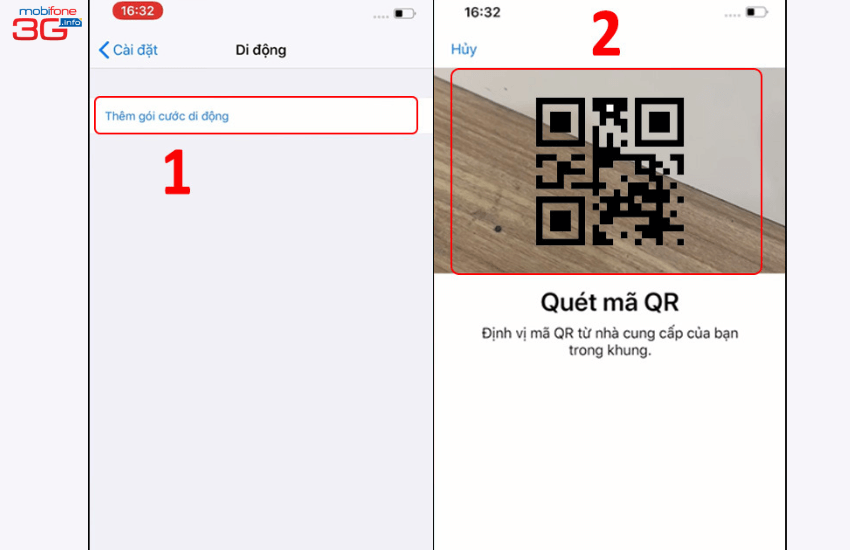
Cách cài đặt eSim cho iPhone mới nhất
Cách đăng ký eSim MobiFone cho mọi thuê bao
4. Cách sử dụng eSim MobiFone trên iPhone
Sau khi đã cài đặt eSIM thành công bạn có thể sử dụng các tính năng của nó ngay lập tức.
4.1. Hướng dẫn đặt tên cho eSim trên iPhone
Việc đặt tên cho eSim giúp bạn có thể phân biệt các sim để dễ dàng lựa chọn sim phù hợp trong quá trình sử dụng. Cách đặt tên/sửa tên eSim như sau:
- Bước 1: Mở Cài Đặt trên điện thoại ⇒ Chọn vào Cellular (Di động)
- Bước 2: Chọn vào SIM mà bạn muốn đổi tên
- Bước 3: Chọn vào tên mặc định của SIM
- Bước 4: Chỉnh tên, nhãn của SIM bằng Type Label Here ở dưới mục Custom Label.
4.2. Cách kích hoạt 2 sim cùng 1 lúc
iPhone XS sẽ có 2 khe sim đó là 1 khe sim vật lý như thông thường và 1 eSim được gắn sẵn trên máy nên khi cài đặt thành công eSim là trên máy của bạn sẽ có 2 sim cùng hoạt động. Trong quá trình cài đặt sim vào máy thì bạn nên chọn sim nào là sim mặc định. Bạn có thể chọn sim chính là sim mặc định hoặc sim phụ là sim mặc định:
- Dùng SIM chính là SIM mặc định: SIM chính sẽ dùng để gọi, SMS, iMess, FaceTime và data 3G, 4G. SIM phụ sẽ chỉ dùng để gọi và SMS
- Dùng SIM phụ là SIM mặc định: SIM phụ sẽ dùng để gọi, SMS, iMess, FaceTime và data 3G, 4G. SIM chính sẽ chỉ dùng để gọi và SMS
- Dùng SIM phụ chỉ dùng cho data 3G, 4G: SIM chính sẽ dùng để gọi, SMS, iMess, FaceTime. SIM phụ sẽ chỉ dùng để truy cập data 3G, 4G.
4.3. Cách thay đổi sim sử dụng mạng 3G/4G MobiFone
Để truy cập mạng 3G/4G thì bạn chỉ được chọn 1 trong 2 sim trên máy. Để thay đổi bạn chỉ cần thực hiện theo các bước sau:
- Bước 1: Mở Cài Đặt lên ⇒ chọn tiếp Cellular (Di động)
- Bước 2: Tiếp tục vào mục Cellular Data (Gói cước di động)
- Bước 3: Chọn số điện thoại bạn muốn sử dụng Data 3G/4G.
Các gói cước 4G của MobiFone dành cho iPhone năm 2019.
4.4. Cách tắt/xoá eSIM trên iPhone
Bạn có thể xóa các số không sử dụng trên eSim và cài đặt số mới theo mong muốn. Cách thực hiện như sau:
- Bước 1: Bật ứng dụng Cài Đặt lên ⇒ chọn tiếp Cellular (Di động)
- Bước 2: Chọn vào eSIM mà bạn muốn tắt hoặc xoá.
- Bước 3: Nhấn vào tuỳ chọn Turn On This Line để tắt tạm thời eSIM hoặc nhấn vào Remove Cellular Plan (Xoá gói cước di động ) để xoá eSIM này.
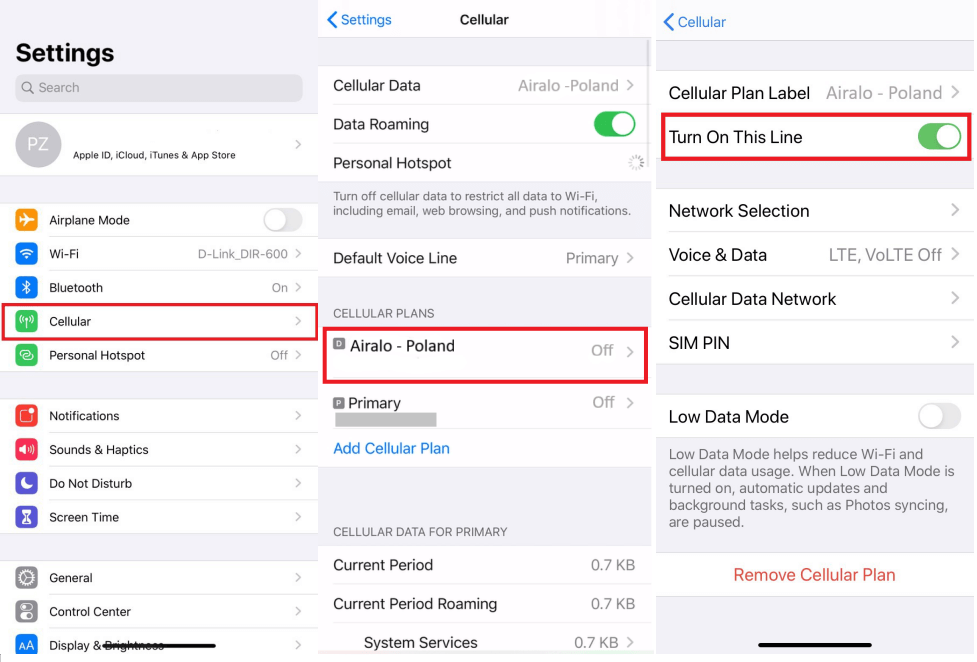
Cách xoá eSim trên iPhone
5. Một số câu hỏi FAQ về eSIM MobiFone
Khi sử dụng eSIM sẽ phát sinh ra nhiều vấn đề cần được giải đáp nhưng bạn không biết tìm câu trả lời ở đâu. Hãy tham khảo bên dưới:
5.1. Đăng ký eSIM MobiFone ở đâu?
Để đăng ký eSIM bạn hãy đến cửa hàng MobiFone gần nhất và mang theo các loại thủ tục CCCD/CMND chính chủ để hoà mạng. Ngoài ra, bạn có thể thực hiện chuyển đổi sim vật lý sang sim eSIM trên ứng dụng My MobiFone mà không cần mất nhiều thời gian di chuyển. Sau đó, bạn có thể thiết lập nhiều eSIM trên một máy điện thoại.
5.2. Khôi phục cài đặt gốc có mất eSim không?
Phụ thuộc vào sự lựa chọn của bạn thì việc xoá hay giữ eSIM khi reset lại máy. Vì khi thực hiện reset lại iPhone thì sẽ có thông báo và bạn phải đưa ra lựa chọn. Nếu bạn nhấn nút Xoá thì eSIM hoàn toàn biến mất, ngược lại nếu bạn lựa chọn giữ thì dù có cài đặt lại máy thì vẫn giữ nguyên eSIM.
Tuy nhiên, sau khi xoá eSIM thì bạn vẫn có thể kích hoạt lại bằng mã QR nên bạn yên tâm nếu nhỡ chọn sai.
Các bước cài đặt và sử dụng eSim MobiFone trên iPhone khá đơn giản vậy nên hãy ghi nhớ để có thêm nhiều trải nghiệm di động thú vị trên chiếc điện thoại của mình bạn nhé!